質問
問題:Windows 10でBad_pool_callerエラーを修正するにはどうすればよいですか?
Windows10でBAD_POOL_CALLERBSoDエラーが発生しています。 すぐにPCが再起動し、回復したので何も考えませんでした。 残念ながら、私のPCを通常どおり使用した後、エラーが返されました。 これを修正するためにできることはありますか?
解決した答え
Bad_pool_callerはBSoD(死のブルースクリーン)です[1] Windows10または一部の以前のWindowsバージョンで表示される可能性のあるエラー。 バグチェック値は0x000000C2であり、通常、破損したドライバーまたは古いドライバーによってトリガーされます。 オーバークロックとして(コンピュータのハードウェアコンポーネントを高速化して、 ディフォルト)。
ユーザーは2014年からこの問題を報告しており、テクノロジーフォーラムには、BAD_POOL_CALLERを完全に修正するためのさまざまな提案がたくさんあります。 この記事では、この繰り返し発生するエラーをより迅速に取り除くために、ユーザーによって効果的であることが証明されたいくつかの提案も提供します。
BSODによる最初の中断は非常に煩わしい場合がありますが、データの損失を引き起こす可能性があるため、コンピューターの所有者に特に損害を与える可能性があります。 ほとんどのブルースクリーンエラーは、コンピューターの再起動直後から回復します。 同じエラーが再発すると問題が始まります。これは、何かが間違いなく間違っていることを意味します。 残念ながら、標準のBSODエラーメッセージは、ユーザーが続行するための多くの情報を提供しません。
「プール」は、コンピュータドライバが置かれているメモリを指すために使用される専門用語です。[2] 動作します。 したがって、BAD_POOL_CALLERは、ドライバが一部のメモリコンポーネントにアクセスできない場合、またはこれらのコンポーネントは存在するが破損していることが判明した場合に発生する可能性があります。 このエラーは、特定のハードウェアコンポーネントが正しく機能しない可能性があることを示しており、これらの誤動作を防ぐために、この問題に注意するようユーザーに促します。
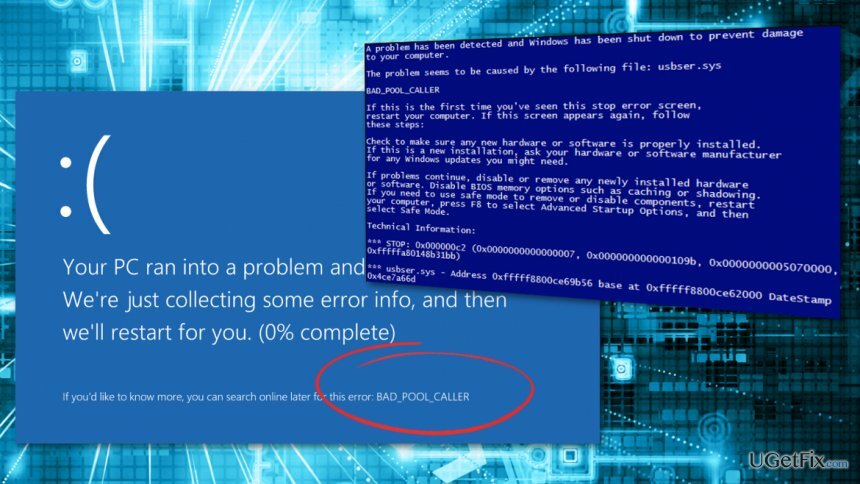
コンピューターのBADPOOL CALLERを修正するには、以下に示すすべての方法を確認してください。 システムの構成が異なるため、ある人に有効なソリューションが別の人には有効でないことに注意してください。 このため、以下のいくつかの手順を試して、自分に合った方法を見つける必要があります。
方法1。 自動修復ツールを実行する
損傷したシステムを修復するには、ライセンス版を購入する必要があります リイメージ リイメージ.
すでに述べたように、BSODが発生する理由(特に繰り返し表示される場合)は多くの場合があります。 したがって、問題の原因を特定するのにかなりの時間がかかる場合があります。 エラーを修正するための手順を実行することも時間がかかる場合があります。 したがって、あなたに代わって仕事をするツールが必要な場合は、強くお勧めします リイメージMac洗濯機X9 修理。
この独自の修復アプリケーションは、ブルースクリーンエラーの根本原因を特定し、根本的な問題を自動的に修正することができます。 その上、アプリは不足しているDLLを修正することもできます。[3] レジストリエラー、および大いに多く。
方法2。 Windowsを更新する
損傷したシステムを修復するには、ライセンス版を購入する必要があります リイメージ リイメージ.
- 入力します 更新 Windowsサーチでを押して 入力
- ウィンドウの右側で、をクリックします アップデートを確認する
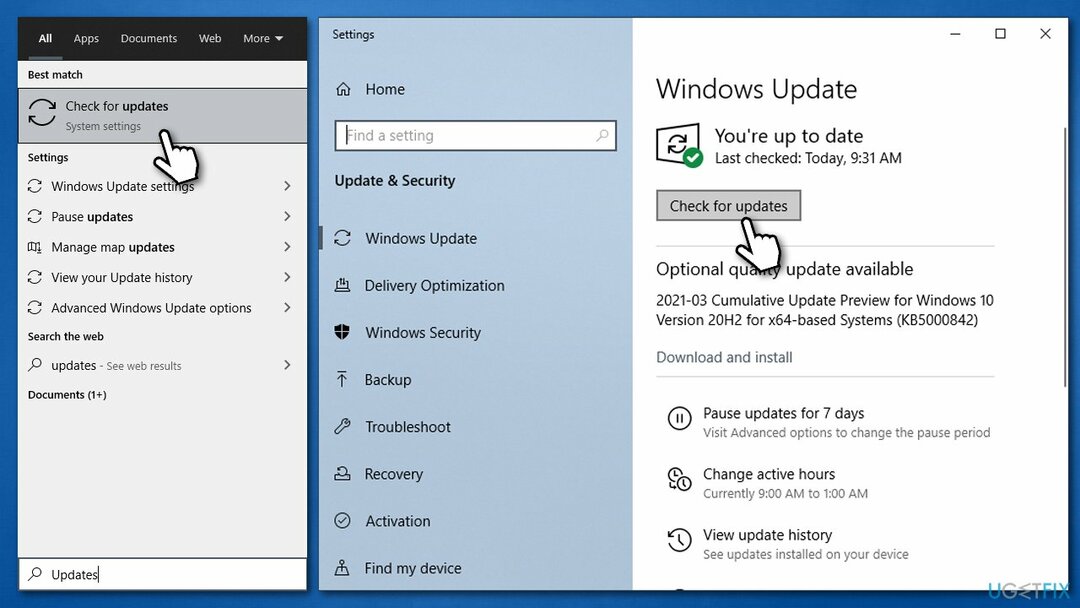
- Windowsがアップデートをダウンロードしてインストールするまで待ちます
- インストールが完了したら、 再起動 あなたのPC。
方法3。 あなたの記憶をチェックしてください
損傷したシステムを修復するには、ライセンス版を購入する必要があります リイメージ リイメージ.
メモリの破損がBSODエラーの原因である可能性があります。 Windowsメモリ診断ツールでメモリをチェックします。
- タイプ メモリー Windowsサーチでヒット 入力
- ここで、 今すぐ再起動して問題を確認してください(推奨)
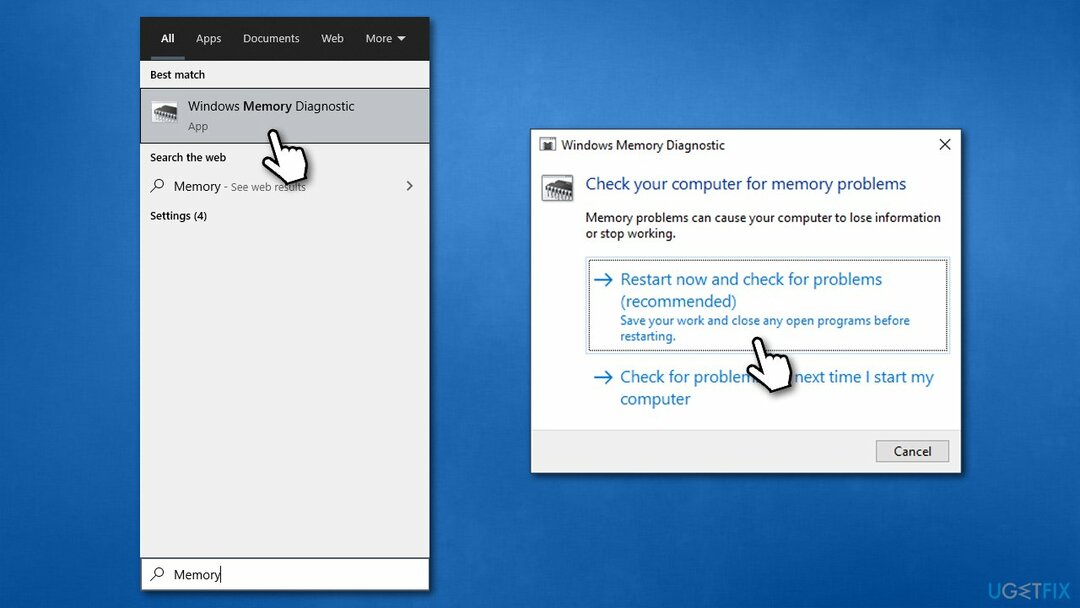
- このオプションをクリックすると、コンピュータはすぐに 再起動
- 起動したら、チェックが行われている間、しばらくお待ちください。
方法4。 コマンドプロンプトで[ディスクの確認]コマンドを実行します
損傷したシステムを修復するには、ライセンス版を購入する必要があります リイメージ リイメージ.
- タイプ cmd Windowsサーチで
- 右クリック コマンド・プロンプト 検索結果と選択 管理者として実行
- ここで、次のコマンドをコピーして貼り付けます(WindowsのデフォルトのドライブはCですが、他のものと交換した場合は異なる可能性があります)。
chkdsk C:/ f / r / x
- 押す 入力、 小切手が実行を開始する必要があります
- ボリュームが別のプロセスによって使用されていることを示すエラーが表示された場合は、次のように入力します。 Y を押して 入力
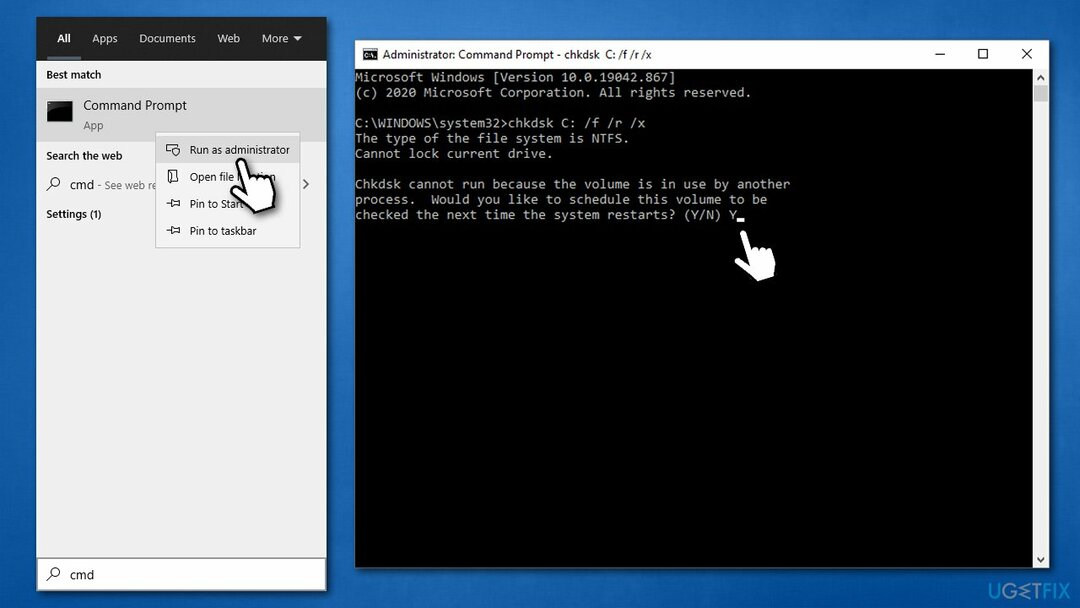
- 再起動 チェックを開始するためにあなたのマシン。
方法5。 ドライバーを更新する
損傷したシステムを修復するには、ライセンス版を購入する必要があります リイメージ リイメージ.
BAD_POOL_CALLERの主な原因はドライバーであるため、ドライバーを更新する必要があります。
- 右クリック 始める を選択します デバイスマネージャ
- セクションの1つを展開します。例: ディスプレイアダプター
- デバイスを右クリックして、 ドライバーを更新する
- 選択する ドライバーを自動的に検索
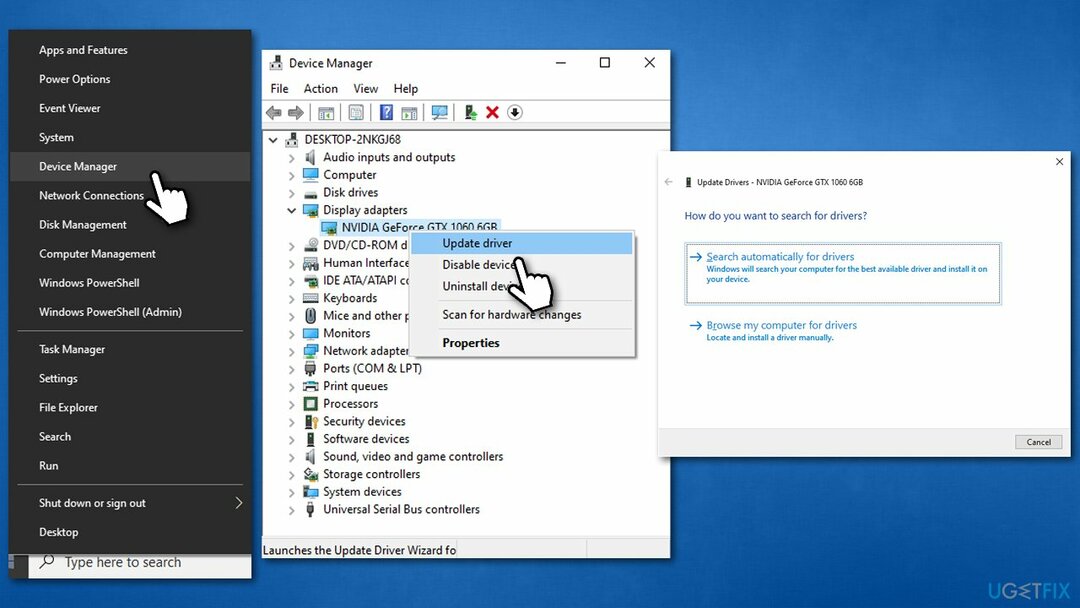
- 更新したら、すべてのサードパーティドライバーに対して同じことを行います。
明らかなように、コンピューター上のすべてを更新することは、特に疲れることがあります。 さらに、Windowsはハードウェアで利用可能な最新のドライバーを見つけられないことが多いため、デバイスマネージャーはこれを行うのに最適なツールではありません。 したがって、デバイスの製造元の公式Webサイトからすべてのドライバーをダウンロードするか(さらに時間がかかります)、自動ツールを使用することができます。 DriverFix 代わりは。
方法6。 オーバークロックされたドライバーをリセットする
損傷したシステムを修復するには、ライセンス版を購入する必要があります リイメージ リイメージ.
- BIOSでPCを起動します(常にを押します F2、F8、Del、Esc、 または、PCの起動時に別のボタン–マザーボードの製造元のWebサイトを参照してください)
- 次に、に移動します ハードウェアモニター> CPUの詳細設定 ドライバーの設定をデフォルトの[自動]にリセットします
- 変更を保存して リブート お使いのデバイス。
エラーを自動的に修復する
ugetfix.comチームは、ユーザーがエラーを排除するための最良の解決策を見つけるのを支援するために最善を尽くしています。 手動の修復技術に苦労したくない場合は、自動ソフトウェアを使用してください。 すべての推奨製品は、当社の専門家によってテストおよび承認されています。 エラーを修正するために使用できるツールを以下に示します。
オファー
今やれ!
修正をダウンロード幸せ
保証
今やれ!
修正をダウンロード幸せ
保証
Reimageを使用してエラーを修正できなかった場合は、サポートチームに連絡してください。 問題について知っておくべきと思われる詳細をすべてお知らせください。
この特許取得済みの修復プロセスでは、2500万のコンポーネントのデータベースを使用して、ユーザーのコンピューター上の破損または欠落したファイルを置き換えることができます。
損傷したシステムを修復するには、ライセンス版を購入する必要があります リイメージ マルウェア除去ツール。

完全に匿名のままで、ISPと スパイからの政府 あなたに、あなたは採用する必要があります プライベートインターネットアクセス VPN。 すべての情報を暗号化し、トラッカー、広告、および悪意のあるコンテンツを防止することにより、完全に匿名でインターネットに接続できるようになります。 最も重要なことは、NSAや他の政府機関が背後で行っている違法な監視活動を阻止することです。
コンピュータの使用中はいつでも予期しない状況が発生する可能性があります。停電により電源が切れる可能性があります。 ブルースクリーンオブデス(BSoD)が発生する可能性があります。または、数秒間離れたときに、ランダムなWindowsUpdateがマシンに発生する可能性があります。 分。 その結果、学業、重要な書類、その他のデータが失われる可能性があります。 に 回復します 失われたファイル、あなたは使用することができます データリカバリプロ –ハードドライブ上でまだ利用可能なファイルのコピーを検索し、それらをすばやく取得します。